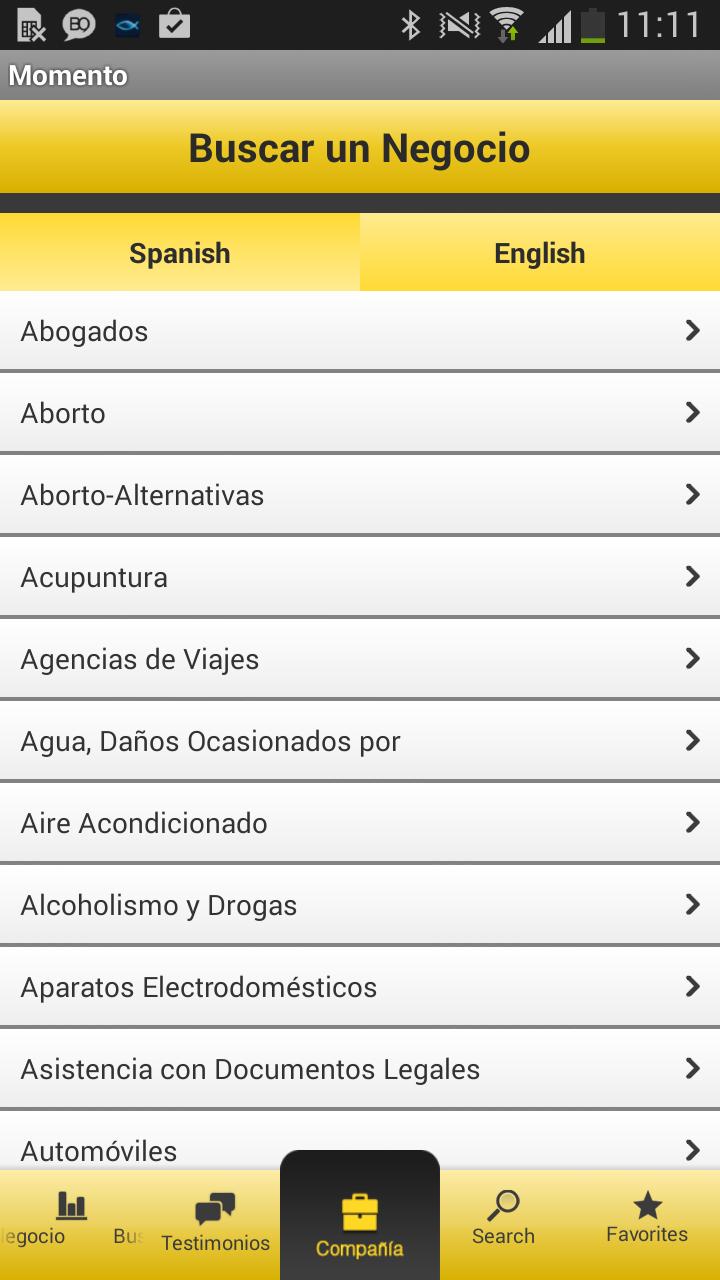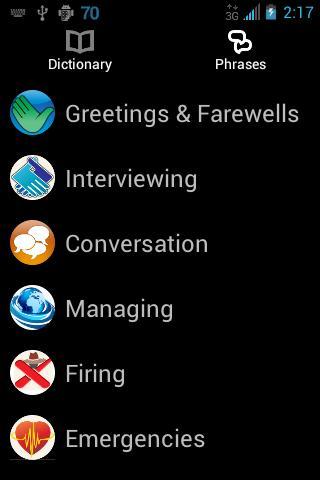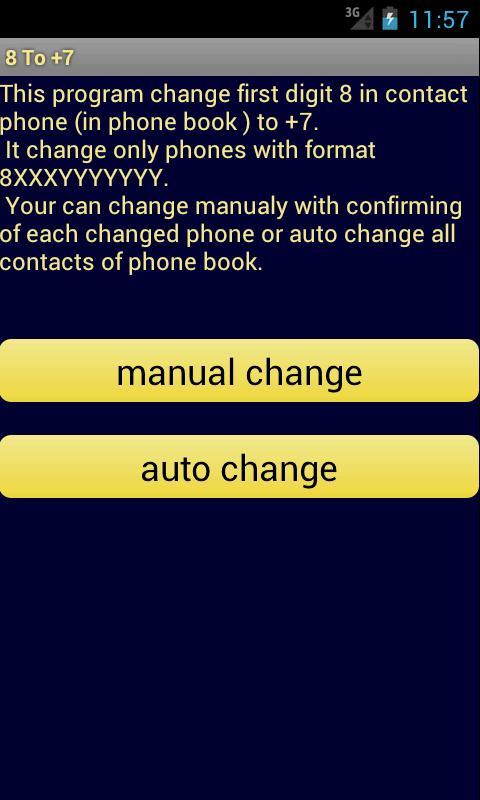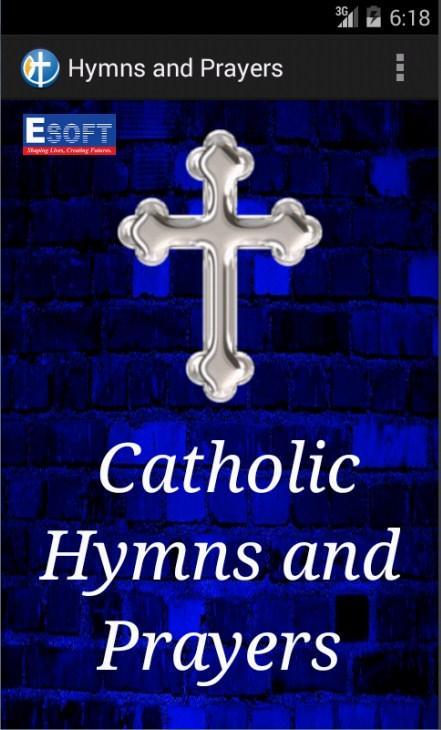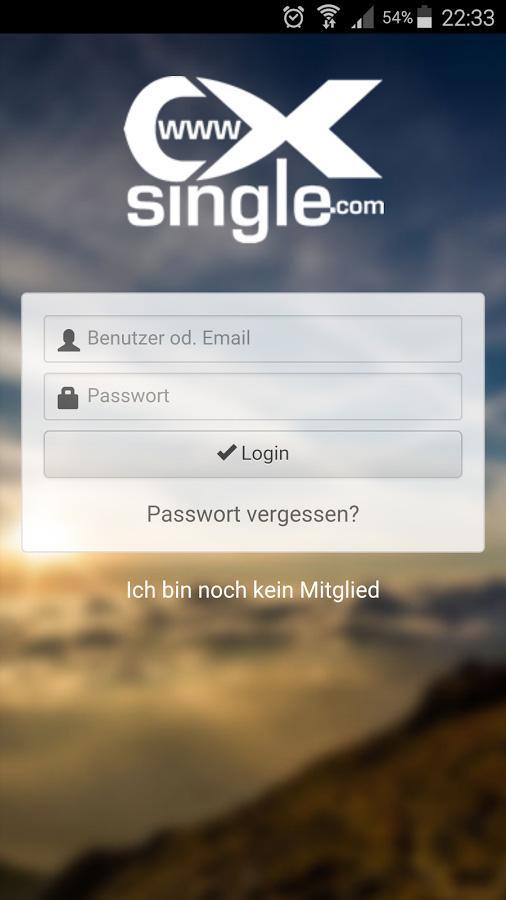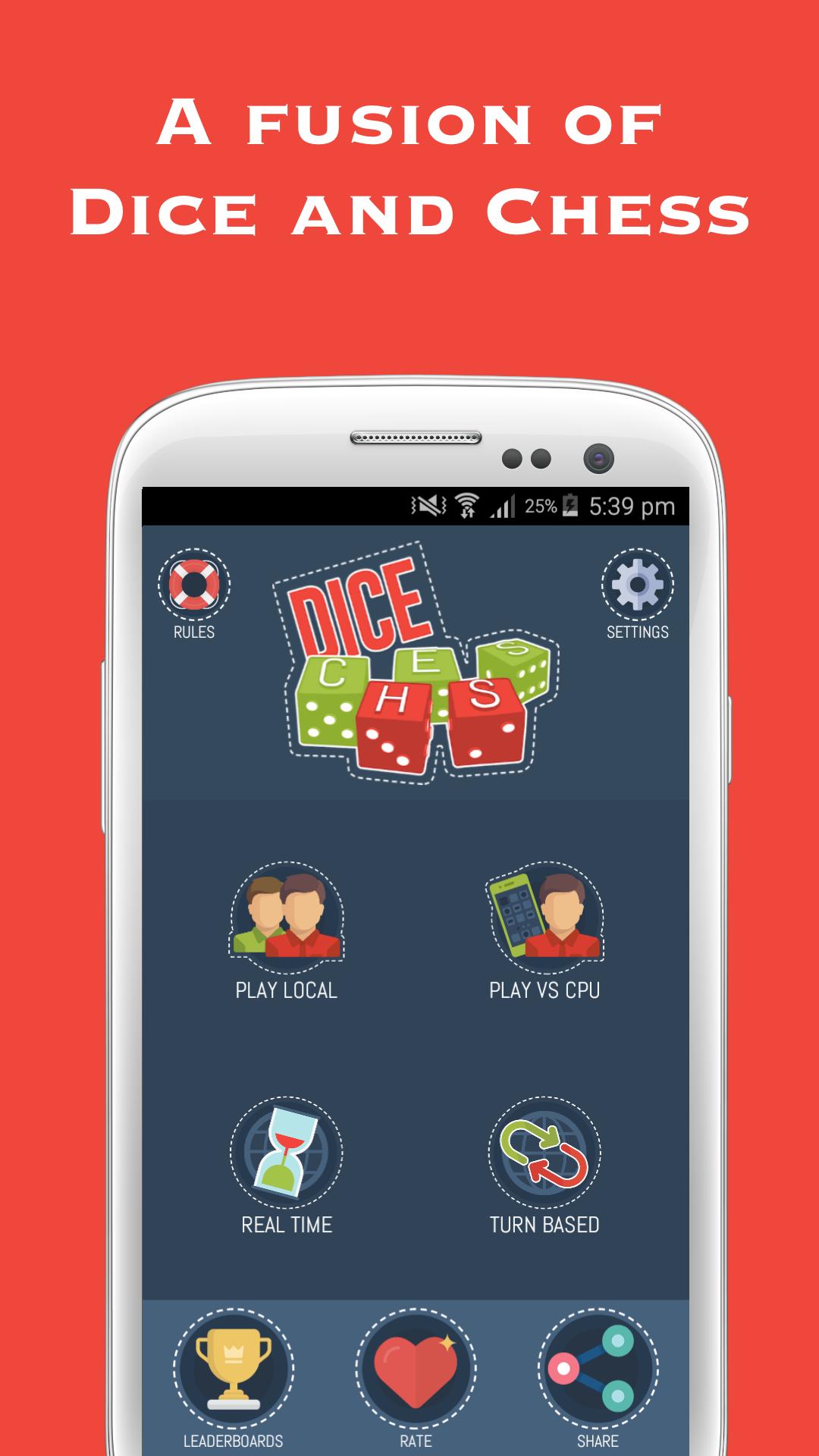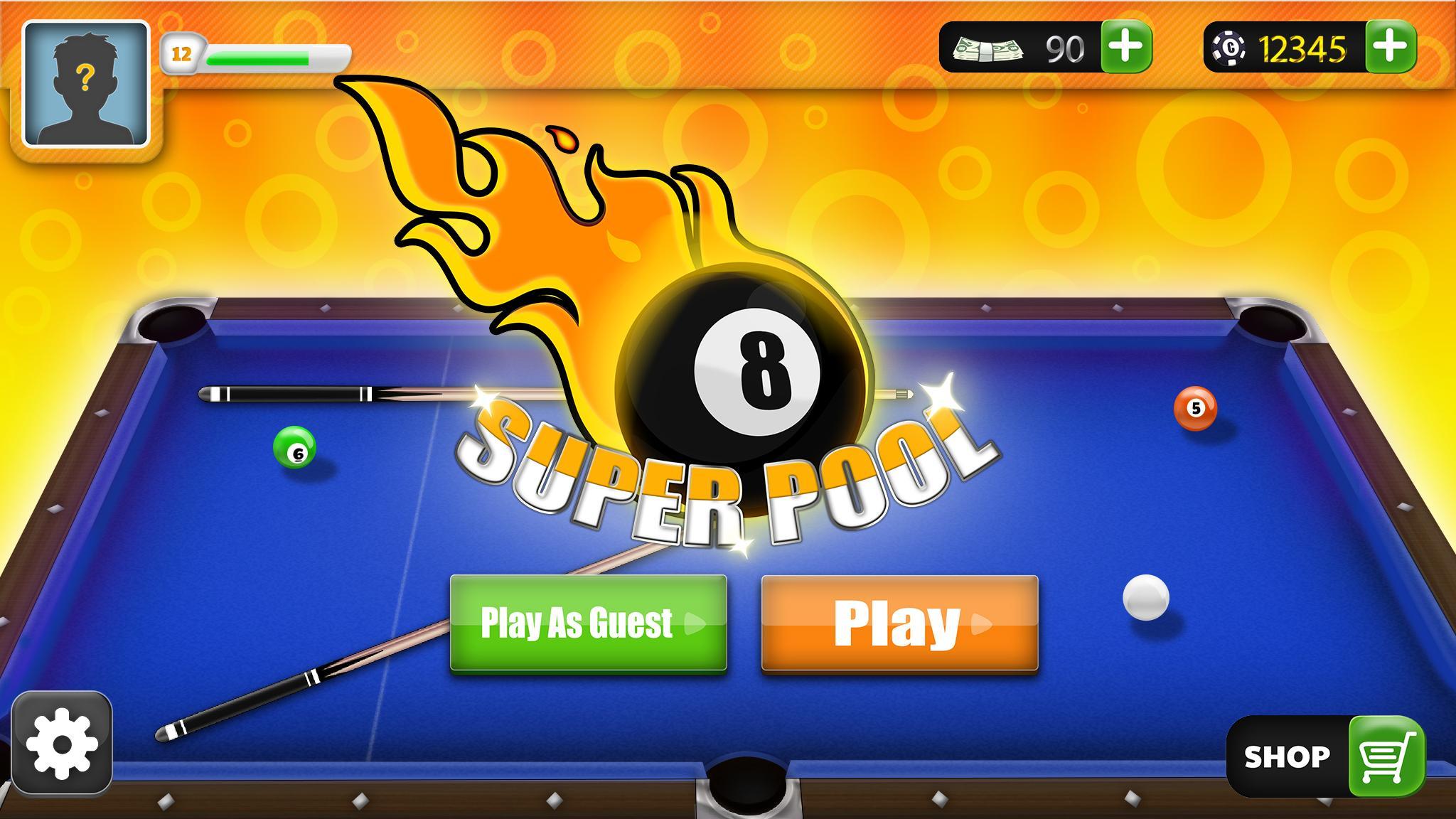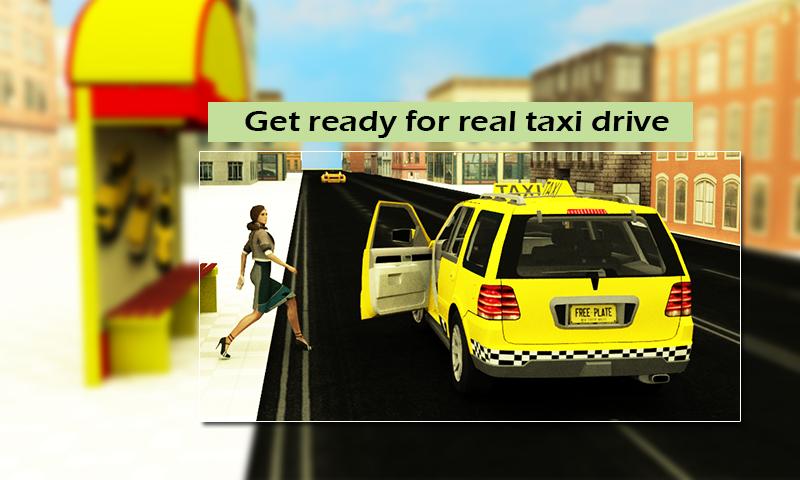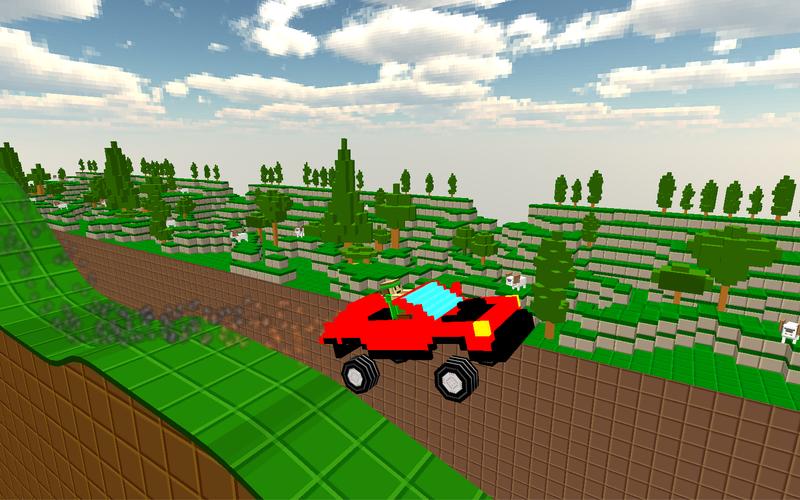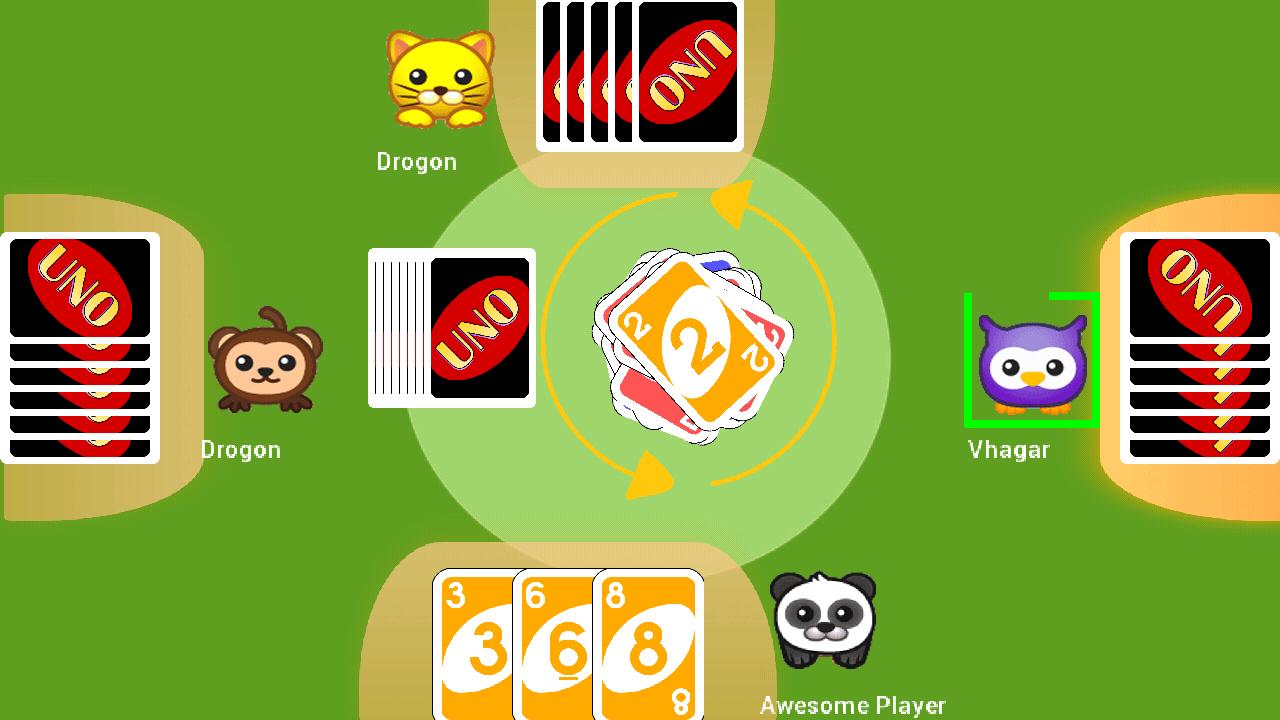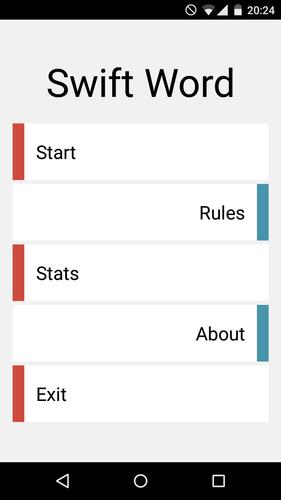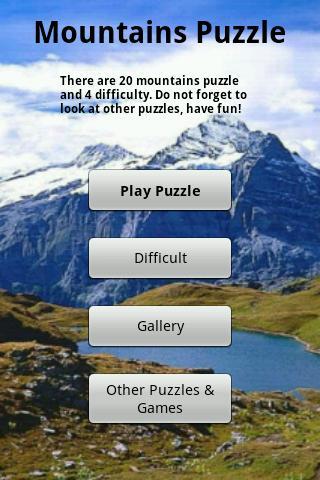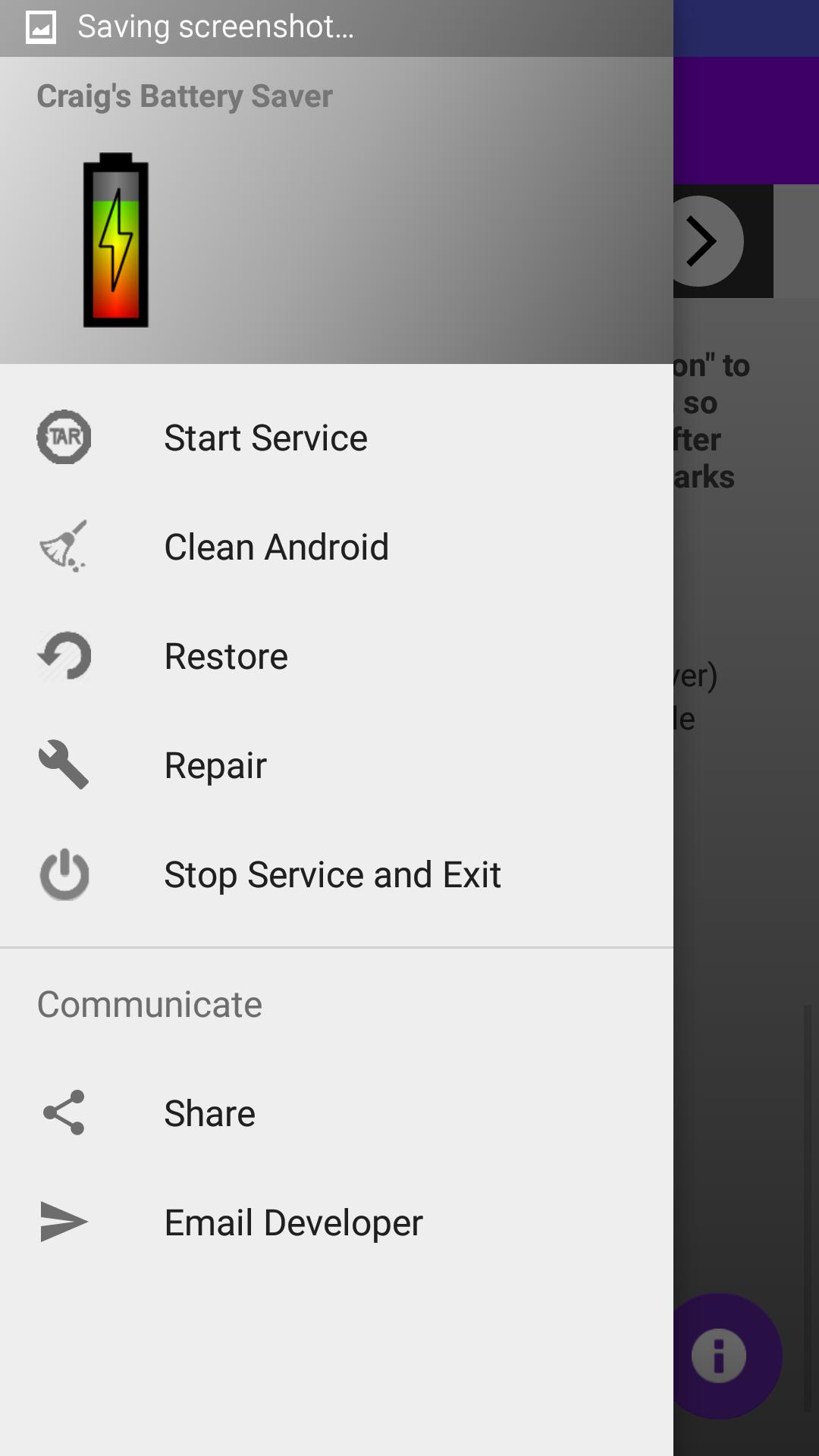
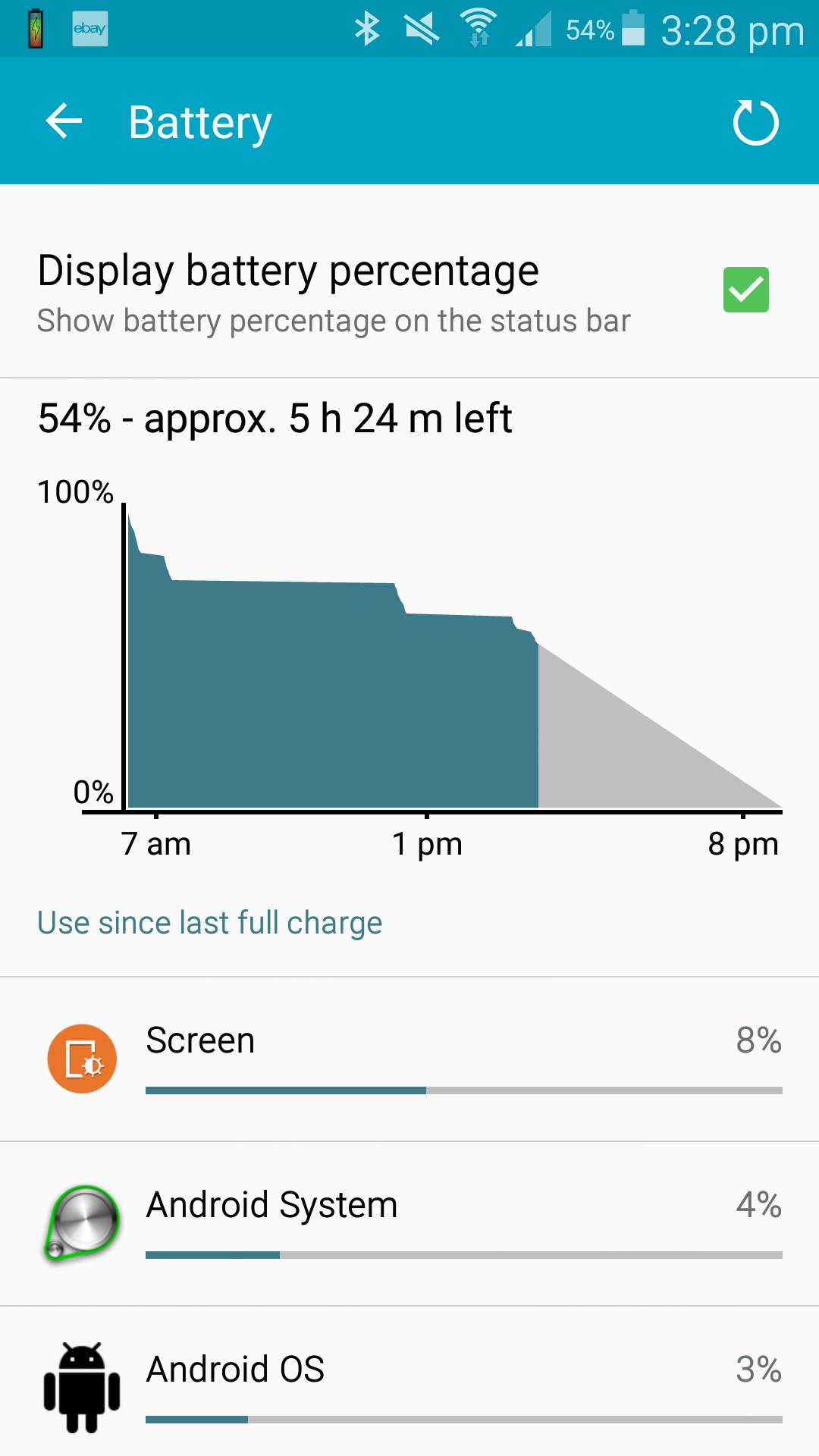
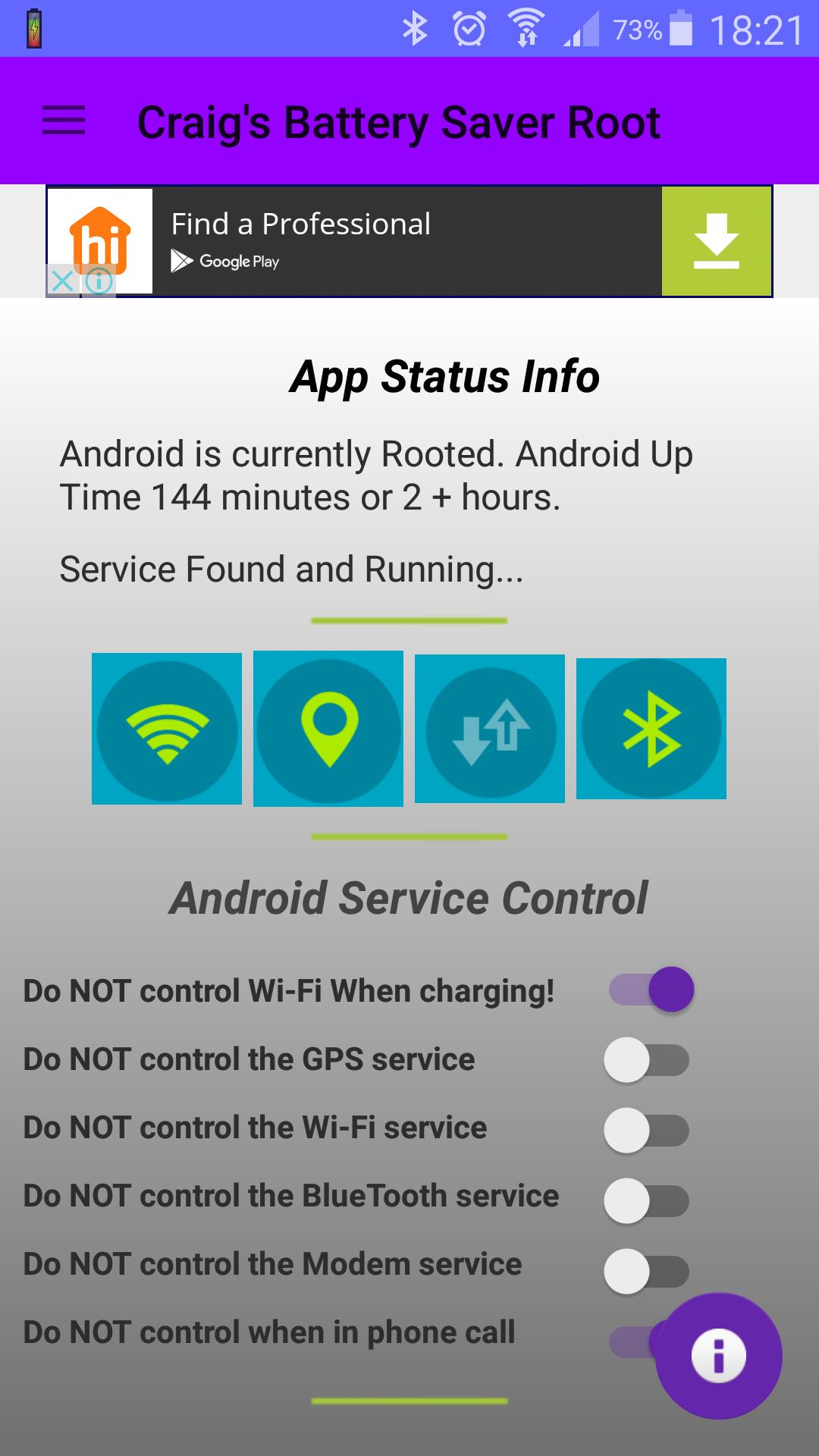
المستخدم غير الجذري ودعم المستخدم الجذري لزيادة استخدام البطارية إلى أقصى حد.
بطارية جذر كريج
المستخدمون الجذورون ... (لدى المستخدمين غير الجذريين مجموعة أوامر ADB محدودة)
(يعمل هذا عند إيقاف تشغيل شاشة هاتفك مثل يوم عادي في العمل أو المدرسة ... باستخدام هذا أثناء تشغيل الألعاب لن يوفر لك الطاقة أثناء تشغيل اللعبة ولكنها ستوفر لك ساعات من الحياة أثناء عدم الاستخدام ، تحدث التوفير عندما تنفجر الشاشة أثناء استخدام الأيام العادية أو أثناء النوم!)
******جديد*******
يوجد الآن خيار عودة إلى HomeScreen عندما تنطلق الشاشة ، والسبب في هذا الخيار هو إذا قمت بتشغيل تطبيق مكثف على سبيل المثال ، فسيتم استنزاف البطارية من تعليمات وحدة المعالجة المركزية المكثفة ، والتبديل على خيار الشاشة الرئيسية ، ثم سيعود بعد ذلك إلى الشاشة الرئيسية وأي تطبيق أمامي مكثف.
AC/WIFI/USB/WI Control Control
USB2 Supplies 500ma من التيار ، لذلك إذا كان هاتفك يستخدم USB لشحنه ، فسيكون أبطأ من قابس الجدار AC البالغ 1000mA (مقابل الشحن السريع)
لذلك ، لنفترض أنك ترغب في إيقاف تشغيل WiFi لمساعدة هاتفك على شحن أسرع على USB ، لا يمكنك تحديد WiFi عند AC ، حدد AC من القائمة ، عندما يتم توصيل AC الموجود على الحائط ، سيبقى WiFi عند خروج الشاشة ، إذا قمت بإجراء مكون إضافي ، فسيذهب WiFi للمساعدة في فرض رسوم سريعة ، يمكنك الآن التفريق بين مصادر الطاقة لتحسين المهمة.
أين أصحاب الروبوت الخاص بي ....
أرسل الرسالة عبر رسالة نصية إلى هاتفك "WMD" لإطلاق التطبيق إذا لم يكن قيد التشغيل (يجب أن يكون ، يدعي مطور WMD أنه لا توجد مشكلة في نهاية ، لكن بالنسبة لي ، توقف WMD فجأة عن العمل ويجب أن أقوم بتشغيل التطبيق مرة أخرى للعمل ..
ما عليك سوى إرسال الرسالة النصية "WMD" لإطلاق Where is My Droid ....
الأوامر
"WMD" - إطلاق WMD
"GPS" - يقوم هذا الأمر بتشغيل بيانات الهاتف المحمول الخاص بك ويقوم بتبديل WiFi لمدة 50 ثانية
(قمت بتعيين كلمة الأمر في أين هو Droid إلى "GPS")
إذا فقدت هاتفك أو سرقته من أي وقت مضى ، فهذه هي أسرع طريقة للحصول على الموقع ، مما يوفر لك بعض بيانات الهاتف المحمول ، للحصول على AGPS Help GPS الحصول على حل ، بعد 50 ثانية ، سيعود إلى كل ما كانت إعداداتك لتوفير عمر البطارية.
*************************************************
كيفية استخدام ... تشغيله ، ثم ببساطة إغلاقه
إذا رأيت أيقونة أعلى الزاوية اليسرى ، فهي تعمل! استخدم القائمة لتنظيف Android لجعلها تعمل بشكل أسرع (استعادة تجعل كل شيء يعود إلى ما كان عليه من قبل ، البطيء) إصلاح ببساطة تطبيق واحد مرة أخرى في بدء التشغيل ...
أوامر القائمة (حدد موقع القائمة من انتقاد جانبي من الجانب الأيسر من الشاشة أو اضغط على أيقونة القائمة أعلى الزاوية اليسرى)
إصلاح - يعيد تطبيق إلى bootup ، على سبيل المثال بالنسبة للساعات المنبه التي تحتاجها ، المزيد من تشغيل هاتفك أبطأ وذاكرة أقل.
نظيف - يزيل التطبيقات من التمهيد لأعلى
استعادة - يضع كل حماقة مرة أخرى على bootup
بدء الخدمة - تطلق الخدمة
إيقاف الخدمة والخروج - يقتل الخدمة.
Top Left Corner عبارة عن رمز قائمة ، انقر فوق ذلك للوصول إلى القائمة حيث يمكنك تنظيف Android من أي ذاكرة مجانية ، ويحذف ذاكرة التخزين المؤقت أيضًا ، كما أنها تعطل تطبيق الطرف الثالث من بدء تشغيل هاتفك بشكل أسرع وأكثر استجابة.
فقط 5 ميج من الذاكرة بعد إعادة التشغيل! (نعم بسبب الطريقة التي يعمل بها Android آسف!)
أي مشكلات ، البريد الإلكتروني من القائمة في التطبيق (انقلب من يسار الشاشة لخيارات القائمة)
*انخفاض البصمة الذاكرة بعد إعادة التشغيل!
أرسل لنا بريدًا إلكترونيًا للحصول على مساعدة إضافية.